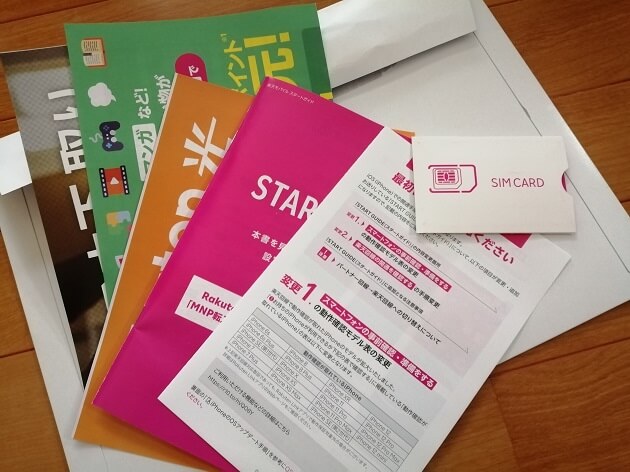
プラン移行
今回わたしは、楽天モバイルの旧回線(ドコモかau)からMNP(電話番号をそのまま移行)にて「Rakuten UN-LIMIT VI」にプラン変更(移行)をしました。
この記事は「やってみて分かったことや注意点」の内容です。
▼SIMカードのサイズを切り離す手順など

【自宅でMNPスマホ開通】後悔しない為の予防線[SIMカードサイズ外し方も]
SIMカードのセッティング準備が先。MNPは後にして失敗に備えると安心
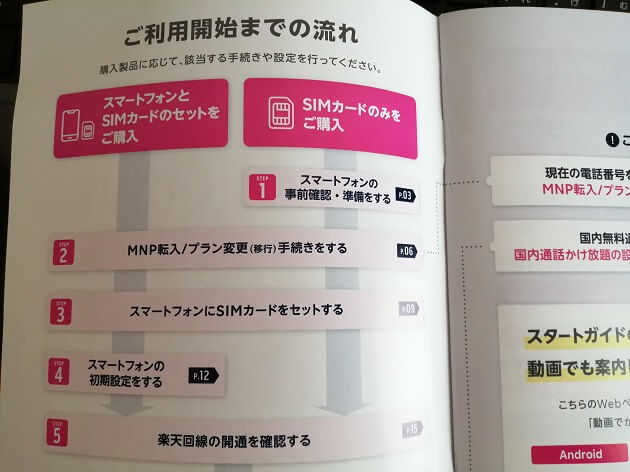
「Rakuten UN-LIMIT VI」のスタートガイドによると、
- MNP転入/プラン変更(移行)手続きをする
- スマートフォンにSIMカードをセットする
の順番になっていますが、これとは逆に、SIMカードの段取りを先に行って置いてからの方が無難で、より確実に開通できるでしょう。
なぜなら先にMNP手続きをすると、今までの通信ができなくなる状態の中、もし新規のSIMカードのセッテングが出来ないと通信できないままになるからです。
実際わたしもその通りにやりましたが、一歩間違えると面倒な事態に成りかねないと感じたのでこの順番を推奨します。
なのでMNP手続きよりも、新規のSIMカードをスマートフォンへいつでもセット出来る状態にして置く方を先にすると安心です。
SIMカードセッテングに必要な物を確認。足りない物は用意する
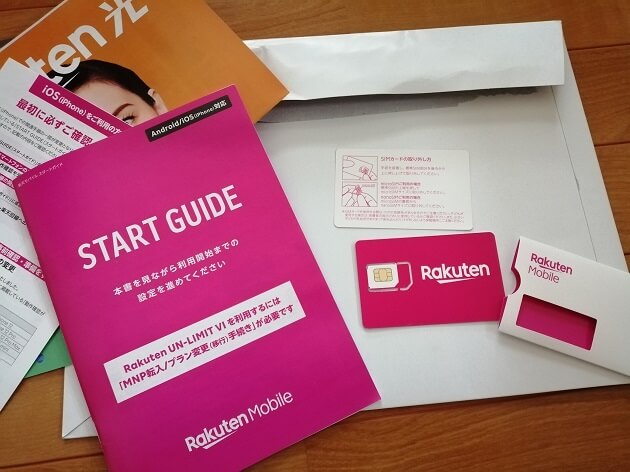
準備するもの
- SIMピン
- 付属のカードからSIMカードを取り外す道具
SIMカードの出し入れをするには「専用のピン」が必要です。同封された中にピンがあるか確認しましょう。小さいので失くさない様注意です。
- わたしの場合ピンはありませんでした。これがリスク1です。
- カードから任意のサイズのSIMカードを取り外す。これがリスク2です。
MNP転入プラン変更の手続き
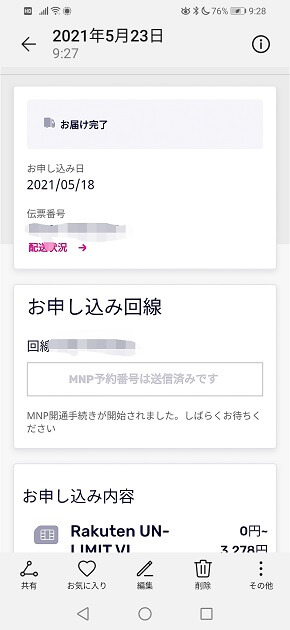
お申し込み回線のところが「MNP予約番号は送信済みです」の表示に変わり、完了するまでこの状態が続きます。
スタートガイドの説明通りに進めると、上の画像の状態になりす。この状態がしばらく続きます。
携帯電話の様子
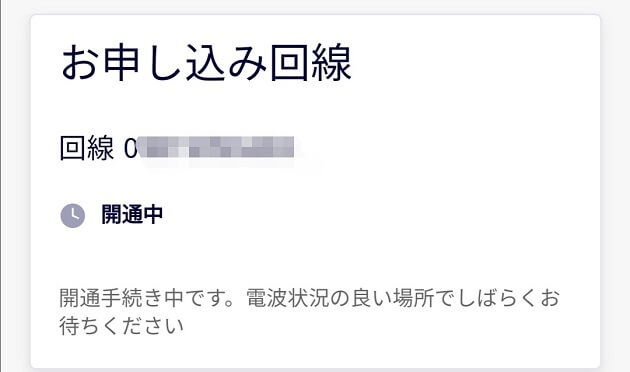
開通間近になると、上の様な画像に変わりました。

電波状況は不通に。
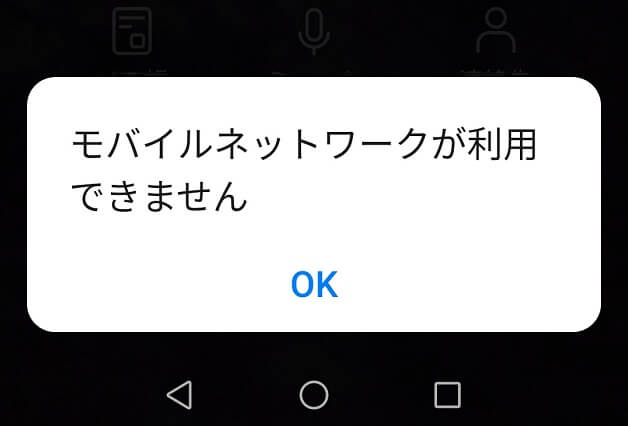
試しに自宅へ電話してみると「モバイルネットワークが利用できません」の表示に。
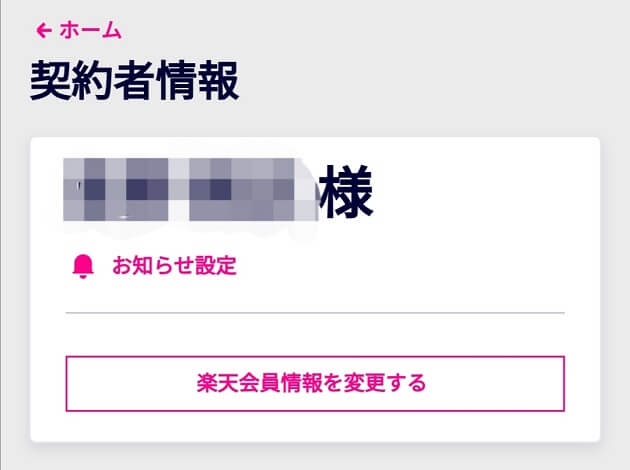
ほどなくすると、お申し込み画面が変わって終了となりました。
SIMカードの入れ替えをする

MNP転入/プラン変更した状態で、転入前のSIMカードではスマホは使えません。
なので「古いSIMカード」を取り出し「新規のSIMカード」を差し替えます。
付属のSIMピンを穴に差し込むと端末からニョキッと出てきます。
SIMカードの裏表や向きに注意して、基盤を傷つけない様、慎重に入れ替えましょう。
プラン移行完了する
プラン移行が済むと電波表示が変わります。
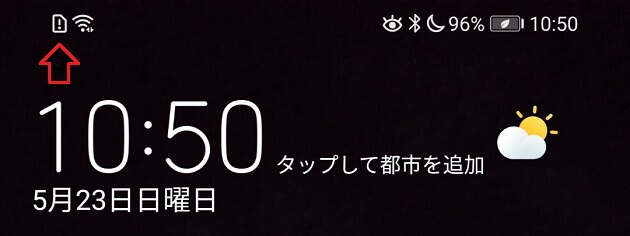
↓

いつも見慣れたアイコンに変わりました。
ここまでくれば一安心。
各種アプリをインストールする
国内通話かけ放題の設定
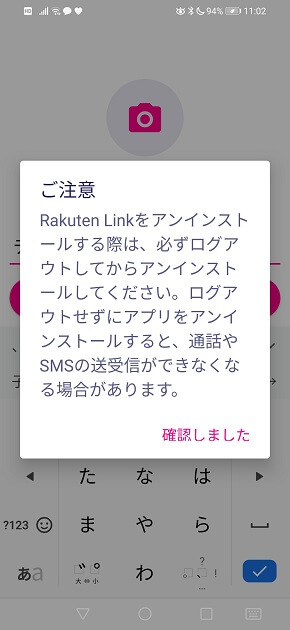
QRコードでリンクを取得し説明書どおりに進みます。
※アンイストールする際には注意が必要です。
データ利用量・ご利用用金・エリア確認設定をする
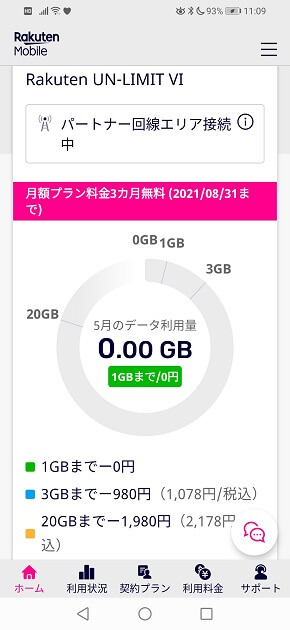
こっちも電話アプリと同じ様にQRコードから取得します。
「my楽天モバイル」通信状況を確認[パートナー回線エリアに注意]
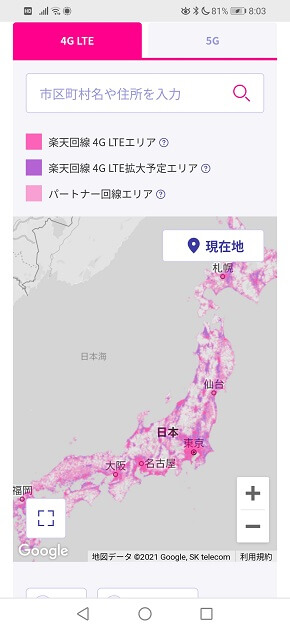
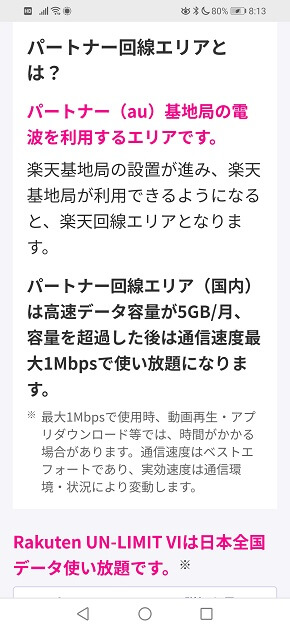
「パートナー回線エリア接続中!」と表示された部分をクリックすると
「パートナー回線エリアの場合、データが消費されます。対象エリアを確認する」と表示されます。
自分がスマホを利用するエリアを確認して置くといいと思います。
- パートナー回線エリア(国内)での通信は、au基地局の電波を利用
- 高速データ容量=5G/月
- 容量を超えたときは最大1Mbpsで利用できる
通信速度について
通信速度は以下の通り。
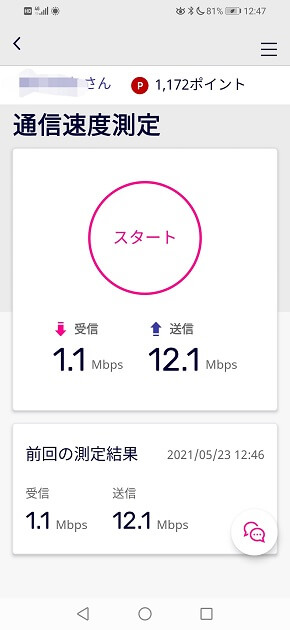
ネットでのアクセス状況に必要な通信速度をしらべてみた
□アップロード
メールやSNSのメッセージ送信=1Mbps
SNSの写真投稿=3Mbps
SNSやYouTubeなどの動画投稿=10Mbps
■ダウンロード
メールやSNSのメッセージ受信=128Kbps〜1Mbps
WebサイトやSNSの閲覧=1Mbps〜10Mbps
動画視聴(YouTubeなど)=3Mbps〜25Mbps
オンラインゲーム=30Mbps〜100Mbps
先程ご紹介した、パートナー回線エリアにて月5ギガを超えたときの1メガでは厳しい状況になりそうです。
お疲れさまでした。以上で楽天モバイル旧回線からRakuten UN-LIMIT VIの設定の終了です。
おわりに
まだ「どこの携帯電話会社にするか決まらない人」は、色んな会社と比較検討した方が損も無く、お得情報もGETできることでしょう。







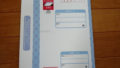
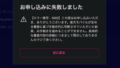
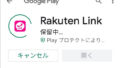


コメント